
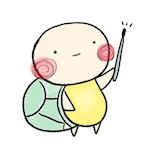
100,000本以上の映画・ドラマ・アニメが見放題の動画配信サービス「Hulu」
私も2年以上お世話になっています。
お気に入りの映画やドラマはテレビの大画面で楽しみたいですよね。
Huluをテレビで見る7つの方法
| テレビ視聴方法 | 料金 | 手軽さ |
|---|---|---|
| HDMIケーブル | ||
| FireTVStick | ||
| Chromecast | ||
| AppleTV | ||
| PlayStation4/Wii U | ||
| 対応テレビ | ||
| 対応レコーダー |


この記事では、Huluをテレビで視聴する方法を「お金がかからない順」に紹介します。
firetvstick最高かよ。
huluもYouTubeもテレビで見れ〜る— mo-ka (@mokachanchu___) 2018年8月25日
サイバーマンデーでFire TV Stick安くなってたから買って接続したけど快適すぎてやばい。パソコン壊れたからhuluとか大画面で見れなかったイライラが解消されまくった
— うたこ (@uta_sou2016) December 7, 2019
Huluをテレビで見る方法①
HDMIケーブル
値段:598円〜
Huluを大画面で視聴するために、もっともお手軽な方法はパソコンとテレビを「HDMIケーブル」で接続する方法です。
誰でも迷いなく接続でき、HDMIケーブルを購入するだけなので費用もほとんどかかりません。
ただ、デスクトップパソコンを利用されている場合、テレビまでの距離が遠いと長いHDMIケーブルが必要です。
部屋をまたいで配線するのは手間ですし、邪魔ですよね。
なお、Huluの公式HPに次のような記載があります。
Q. スマートフォン・タブレット・パソコンからHDMIケーブルを経由してテレビ等への出力はできますか?
A. HDMIケーブル(HDCP対応)を利用して、映像をテレビ、外部ディスプレイ等に出力する事はできません。
出典:Huluヘルプセンター


Hulu公式が推奨していないため、後述する製品を使った方が良いと思いますが、テレビとパソコンが近くにある方はお試しください。
Huluをテレビで見る方法②
FireTVStick
値段:4,980円
私のオススメは「Fire TV Stick (New モデル)」
Huluだけでなく、dTVやU-NEXTなど各種動画サービスにも対応しています。
youtubeやニコニコ動画など無料動画サービスもテレビの大画面で楽しむことができます。
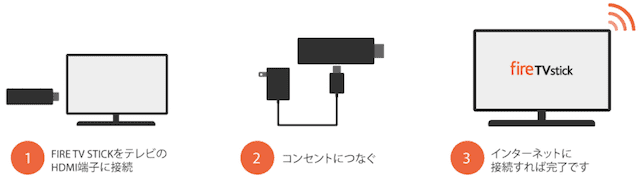
使い方はとってもかんたん。
テレビに挿してコンセントにつなぐだけ。
誰でも迷いなく接続できます。
USBメモリくらいのサイズなので出張や旅行先のホテルのテレビで楽しむこともできます。
FireTVStickは価格もお手頃で性能も優れた完成度の高い端末。この先紹介する商品は全てお値段が大きく上がります。
Huluを楽しみたいのであれば「Fire TV Stick (New モデル)」の性能で充分ですよ。
Huluをテレビで見る方法③
Chromecast

値段:4,980円
続いて紹介するのは「Chromecast」
どの世代のChromecastであってもHuluを楽しめます。
- Chromecast
- Chromecast Ultra
機能はFireTVStickとほぼ同じ。お値段も4,980円と変わりません。
ただ、Chromecastはリモコンが付属していないため、すべてスマートフォンで操作しなければいけないのがやや面倒です。
また「Amazonビデオ」には対応していないので、プライム会員の方は「Fire TV Stick (New モデル)」をオススメします。
基本性能は全く変わりませんので、Google好きの方は「Chromecast」をどうぞ。
以下の商品はオススメできません。全商品の一覧はこちらをご覧ください。
Huluをテレビで見る方法④
AppleTV
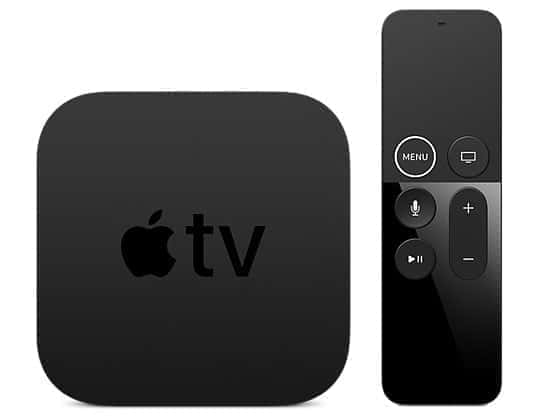
「Apple TV」でもHuluを大画面で楽しむことができます。
ほぼ全てのApple TVがHuluに対応しています。
- Apple TV(第2世代)
- Apple TV(第3世代)
- Apple TV(第4世代)
- Apple TV 4K
AppleTVでできることも「FireTVStick」などとほぼ同じです。
お値段が¥19,800~と大幅に上昇していますが、4K・HDRに対応しているなど高性能です。また、iTunesで購入した映画を視聴することもできます。
ただ、Huluを見るのであれば「Fire TV Stick (New モデル)」で充分。ここまで高価な商品を買う必要はありません。
AppleTVの購入は公式サイトからどうぞ。
- Appストアにアクセスします。
- 検索で[Hulu]と入力します。
- 緑の[Hulu]アイコンを選択します。
- [入手]ボタンを選択します。
- Apple IDとパスワードを入力して、ダウンロードを完了します。
Huluをテレビで見る方法⑤
PlayStation4/Wii U
ゲーム機のHuluアプリからも、Huluをテレビの大画面で楽しむことができます。
- PlayStation 4
- Nintendo Wii U
Huluのために新しくゲーム機を購入するのは勿体無いですが、既に持っている方はお試しください。
使い方はゲーム機内のHuluアプリを起動するだけです。
なお、PlayStation 3におけるサービスの提供は2018年12月12日に終了しました。
Play Station 4でHuluを見る方法
- メインメニューより、[PlayStation Store]を選択します。
- 画面上部の検索より[Hulu]を検索します。
- PS4の[Hulu]Hulu アプリを選択し、[ダウンロード]を選択します。
- ダウンロードおよびインストールを完了します。
- PS4を再起動します。
Nintendo WiiUでHuluを見る方法
- ゲームパッドから[ニンテンドーeショップ]を選択します。
- 右上のキーワード検索から[Hulu]と入力し検索を行い、[ダウンロードをする]を選択します。
- 注意事項を確認し、[つぎへ]を選択し、[ダウンロードをする]を選択します。
- ダウンロード完了後、[インストール]を選択します。
- 再び[インストール]ボタンが表示されますので選択し、インストールが始まり[インストールが完了]と表示されます。
Huluをテレビで見る方法⑥
Hulu対応スマートテレビ
/✨
フォロー&RTでブラビアが当たる🎉
\✨いま話題のブラビアにHuluボタンが搭載!これを記念してブラビア55インチを1名様にプレゼント♪ さらに合計30名様にHuluグッズも!!
ご応募は #Huluボタン生誕祭 と観たい作品を入れてRTするだけ♪▷ https://t.co/UyNNS9hFzV大画面でHuluを楽しもう!!
— Hulu Japan (@hulu_japan) 2018年6月16日
お持ちのテレビがHuluに対応している場合は、テレビをインターネットに接続するだけでHuluを視聴できます。
対応テレビは、以下よりご確認ください。
2019年発売モデル:
Android TV 搭載モデル(A8G, A9G, X8000G, X8500G, X8550G, X9500G)
2018年発売モデル:
Android TV 搭載モデル(A8F, A9F, X7500F, X8500F, X9000F, Z9F)
2017年発売モデル:
Android TV搭載モデル(A1, X8000E, X8500E, X9000E, X9500E)
2016年発売モデル:
Android TV搭載モデル(X7000D, X8300D, X8500D, X9300D, X9350D, Z9D), W730C
2015年発売モデル:
Android TV搭載モデル(W870C, X8000C, X8500C, X9000C, X9300C, X9400C), W700C, W950B
2014年発売モデル:
W500A, W600B, W700B, W800B, W900B, W920A, X8500B, X9200B, X9500B
2013年発売モデル:
W600A, W650A, W802A, W900A, X8500A, X9200A
2019年発売モデル:
GX500, GX755, GX850, GX855, GX750, GZ1000, GZ1800, GZ2000
2018年発売モデル:
FX600, FX750, FX780, FX800, FZ950, FZ1000, FX500
2017年発売モデル:
EX850, EX780, EX750, EX600, EZ1000, EZ950, ES500
2016年発売モデル:
DX950, DX850, DX800, DX770, DX750, DX600
2015年発売モデル:
CX800N, CX800, CX700, CS650, CS600
2014年発売モデル:
AX900, AX900F, AX700, AX800, AX800F, AS800, AS650, AS630, AS600
ポータブルTV:
UN-15TDX7, UN-15TX7, UN-15TD8, UN-15CTD8, UN-19Z1, UN-19FB8, UN-19CFB8
2019年発売モデル:
Android TV 搭載モデル(BJ1, BL1, BN1, BW1)
2018年発売モデル:
Android TV 搭載モデル(AJ1, AM1, AU1, AN1, AX1, AW1, AL1)
2017年発売モデル:
Android TV搭載モデル(UH5, US5), BH35, U45, US4, US45, W5
2016年発売モデル:
BH30, BK40, BTV-3201D, BW30, HW35, U40, US40, W35, XD45
2015年発売モデル:
BH30, BW30, U30, US30, W30, XD35, XG35, XU30
メニューからHuluアプリを起動するだけなので、操作はかんたんですね。
「ブラビア」ならリモコンにボタンが付いています。
ただ、テレビ自体は高価です。テレビを最近購入したのであれば、お持ちのテレビがHuluアプリに対応しているのかチェックしましょう。
Huluをテレビで見る方法⑦
Hulu対応レコーダー

一部のレコーダーもHuluに対応していますが、高額なのでなかなか手が出せません。
このためにレコーダーを買い直すのはおすすめしません。
最近新しくレコーダーを購入した方はHuluアプリに対応しているか確認しましょう。
UBP-X700, UBP-X800, BDP-S6700, BDP-S1500, BDP-S6500, BDP-S1200, BDP-S6200
2019年発売モデル
DMR-4W400, DMR-4CW400, DMR-4W200, DMR-4CW200, DMR-4S100, DMR-4CS100, DMR-UBX8060, DMR-UBX4060, DMR-BRX2060, DMR-UCX8060, DMR-UCX4060, DMR-BCX2060
2018年発売モデル
DMR-BG2050, DMR-BRG2050, DMR-BRG3060, DMR-BRX2050, DMR-BX2050, DMR-SCZ2060, DMR-SUZ2060, DMR-UBX4050, DMR-UBX7050, DMR-UBZ2060, DMR-UX4050, DMR-UX7050, DP-UB32, DP-UB9000, UCZ2060, BCG3060
2017年発売モデル
BRG1030, BRG2030, BRX2030, BX2030, UBX4030, UBX7030, UBZ1030, UBZ2030, UX4030, UX7030, UB30
2016年発売モデル
BRG2020, BRX2020, BRX4020, BRX7020, BRZ1020, UB90, UB900, UBZ1020, UBZ2020
2015年発売モデル
BRG2010, BRX2000, BRX4000, BRX6000, BRZ1010, UBZ1
2014年モデル
BRW500, BRW1000, BRZ1000, BRZ2000, BXT870, BXT970, SW2000
SONYレコーダーでHuluを見る方法
- リモコンの[ホーム]ボタンを押します。
- ビデオを選択し、[Hulu]アイコンを選択します。
PanasonicレコーダーでHuluを見る方法
- リモコンの[ネット]または[Huluアプリ]ボタンを押します。
- [Hulu]アイコンを選択します。
Huluをテレビで視聴する方法まとめ

Huluをテレビで見る7つの方法
| テレビ視聴方法 | 料金 | 手軽さ |
|---|---|---|
| HDMIケーブル | ||
| FireTVStick | ||
| Chromecast | ||
| AppleTV | ||
| PlayStation4/Wii U | ||
| 対応テレビ | ||
| 対応レコーダー |
私のオススメは「Fire TV Stick (New モデル)」
ほとんどの動画サービスに対応している万能アイテムなので、買って損することはまずありません。
Amazonプライム会員なら「最強の暇つぶしアイテム」へと変貌します。

せっかくHuluに毎月料金を支払っているのであれば、最大限楽しまないともったいないですよ!
FireTVStickを使って、テレビの大画面でHuluを楽しみましょう。
▼まだHuluに加入していない方はこちら

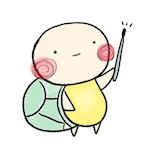
※紹介している作品は2018年7月時点の情報です。現在は配信終了している場合もありますので、詳細はHuluの公式ホームページにてご確認ください。
[AD]














